Page 1

Page 2

Page 3

Page 4

Page 5

Page 6

Page 7

Page 8

Page 9

Page 10

Page 11

Page 12

Page 13

1
THERMOLOG – HILFE
Einführung
Hauptmenue
Verbindungstest
Datenlogger
Echtzeit Grafik
Taballarische Anzeige
Grafische Anzeige
Häufig gestellte Fragen
Page 14
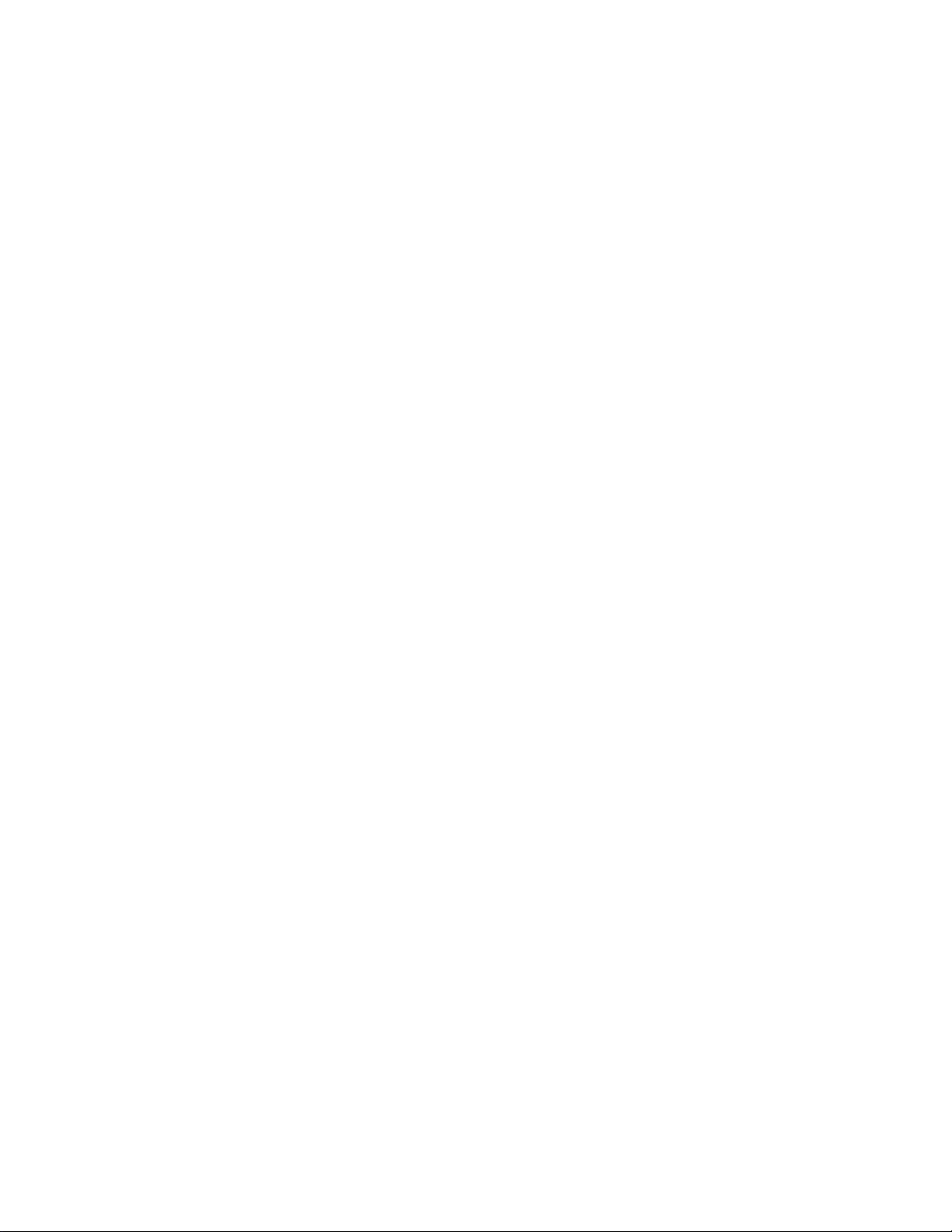
2
Einführung
THERMOLOG ist ein Computerprogramm zur Erfassung von Temperaturdaten.
Die Daten können sowohl als Graphik, als auch als Text dargestellt und weiterverarbeitet werden.
THERMOLOG ist durch seine grafische Bedienoberfläche (GUI) intuitiv und
einfach zu bedienen.
Alle Hauptfunktionen sind übersichtlich in einem Fenster angeordnet.
Systemanforderungen:
Windows 95/98 oder Windows NT 4.0 oder darüber.
Minimale Hardwareanforderungen:
486-100 MHz, 16 MB RAM;
Minderstens 5 MByte Festplattenspeicher müssen zur Installation frei zu
Verfügung stehen.
Empfohlenee Display Auflösung beträgt 800 x 600 (16 bit).
Page 15

3
Hauptmenü
Verbindungstest:
Öffnen Sie das Programm THERMOLOG, ein Fenster öffnet sich und das
Programm sucht nach einen Temperaturmessgerät. Durch Klick auf das Symbol
„Link Test“ wird ebenfalls nach einem bereits angeschlossenem
Temperaturmessgerät gesucht. Das Ergebnis dieses Tests wird in einem
Textfenster angezeigt.
Bedienfeld:
Durch Klick auf das Symbol „control panel“ kann der Anwender das
angeschlossene Temperaturmessgerät mittels Knopfdruck steuern.
Datenaufzeichnung:
Durch Klick auf das Symbol „Datalogger“ kann der Anwender Daten zwischen
PC und Temperaturmessgerät austauschen.
Tabellarisch:
Durch Klick auf das Symbol „Tabluar“ werden die Daten in tabellarischer Form
dargestellt. Diese Daten können zur weiteren Auswertung z.B. im Excel format
abgespeichert werden.
Graph:
Durch Klick auf das Symbol „Graph“ werden die Temperaturdaten als EchtzeitGrafik angezeigt.
Exit:
Beendet das Programm THERMOLOG
Page 16

4
Ablage Symbol:
Während des Betriebs von THERMOLOG wird ein Ablage Symbol in der unteren
rechten Bildschirmecke angezeigt. Wenn Sie auf dieses Symbol klicken, dann
erscheint ein weiteres Fenster, indem die Messdaten tabellarisch aufgelistet sind.
Datenlogger
Klicken Sie auf „Load Data“, nachdem Sie das Temperaturmessgerät mit dem
Computer verbunden haben. Es baut sich ein Balken auf, der den
Übertragungsfortschritt darstellt. Sollte eine Fehlermeldung erscheinen, bitte den
Vorgang wiederholen.
Nachdem die Daten übertragen wurden, können Sie auf der linken Seite
zusätzliche Informationen (Startzeit, Aufzeichungszeit, Aufzeichnungsnummer,..)
zu jedem Datenset ablesen.
Sie können eine rechteckinge Fläche der Anzeigekurve auswählen, die im Detail
vergrössert dargestellt wird. Die vertikale Stichpunkt/Linie in der Grafikanzeige
bezieht sich auf die markierte Reihe in der Tabelle. Wenn Sie auf eine andere
Reihe in der Tabelle klicken, dann wird die vertikale Strichpunkt-Linie die
entsprechend neue Position in der Kurve anzeigen. Sie können auch alternativ
den Mauszeiger direkt auf die Grafikkurve plazieren. Der Zeiger wird dadurch
zum Handsymbol. Klicken Sie mit der linken Maustaste auf diesen Punkt der
Kurve. Die entsprechende Zeile in der Tabelle ebenfalls markiert.
Page 17

5
Menü
Open Öffnen einer Datei
Save Speichern der aktuellen Daten.
Print Graph Druckt die Grafikkurve dieses Datensatzes
Print Tabellarischer Ausdruck der Daten
Option Einstellung der Attribute der Grafikkurve. Sie können auch auf
die Kuve direkt klicken, um die Einstellwerte zu änden.
Load Die im Messgerät gespeicherten Daten werden auf den PC
übertragen.
Symbole
Maximize Die Grafikkurve wird bildschirmfüllend anzuzeigen. Die
Beschriftung diese Symboles wird durch Klick auf das Symbol in
"Minimize" gewandelt. Klicken Sie dieses erneut, um die Kurve
wieder in Originalgröße anzuzeigen.
Symbol
Undo Zoom Zu Beginn ist dieser Knopf funktionslos. Wenn Sie einen
Ausschnitt der Anzeigekurve mittels der Maustaste vergrössern,
dann erhält das Symbol die Funktion „Vergrösserung aufheben“.
Klicken Sie auf das Symbol um die Anzeigekurve wieder in
Orginalgröße anzuzeigen.
Main Menu Klicken Sie das Symbol zur Anzeige des Hauptmenü
Page 18

6
Echtzeit Grafik
Menü und Bedienknöpfe
Option Einstellung der Attribute der Grafikkurve. Sie können auch auf
den Kurve direkt klicken, um die Einstellwerte zu änden.
Range Einstellung der Y-Achse.
Falls Sie keine Anzeige sehen, so könnten die Werte ausserhalb
des Anzeigebereiches liegen. In diesem Fall sind die Werte
anzugleichen.
Print Daten werden ausgedruckt
Radiersymbol Löscht alle Daten
Pause Stoppt die Aufzeichnung der Daten
Run Started die Datenaufzeichung im Grafikmodus
Sampling
Rate Abtastrate. Zur Änderung, die Maus über das Symbol Abtastrate
plazieren, klicken und die neue Abtastrate eingeben.
Es werden 5000 Datenpunkte aufgezeichnet. Wird dieser Wert überschritten,
dann werden die letzten 100 Punkte gelöscht.
Page 19

7
Tabellarische Anzeige
Das Fenster „Tabular“ dient zur Aufzeichnung der Echtzeit-Daten in
tabellarischer Form. Die maximale Anzahl an Daten ist abhängig von der Gösse
Ihrer Festplatte und dem verfügbaren Speicher.
Menü und Bedienknöpfe
New Rückstellung aller Daten
Open Öffnen einer Datei
Save Speichern der aktuellen Daten.
Save As Speichern der aktuellen Daten unter neuem Namen
Print Daten werden ausgedruckt
Pause Stoppt die Aufzeichnung der Daten
Run Startet die Datenaufzeichung im Grafikmodus
Output To
Graph Konvertiert tabellarische Daten in Kurvendarstellung
Sampling
Rate Abtastrate. Zur Änderung, die Maus über die die Abtastrate
plazieren, klicken und die neue Abtastrate eingeben.
Page 20

8
Tabelle:
COLUMN (Spalte) Sie können die Breite einer jeden Spalte einstellen.
Platzieren Sie hierzu die Maus auf die vertikale
Trennlinie zwischen den Spalten bis das Doppelstrich
Symbol erscheint. Durch „Klicken und Halten“ der
linken Maustaste können Sie nun die Breite ändern.
NO Aufzeichnungsnummer
DATE Aufzeichnungsdatum
TIME Aufzeichungszeit
MAIN Anzeigewert im Hauptfenster
UNIT Einheit im Hauptfenster
SECOND Anzeigewert im Unterfenster
TYPE Type des Temperaturmessfühler
FUNCTION
HOLD „Einfrieren“ des Messwertes
MAX Maximaler Messwert
MIN Minimaler Messwert
AVG Durchschnittlicher Messwert
REL Relative Messwertanzeige
Page 21

9
Grafische Anzeige
Wählen Sie "Output To Graph" im Tabular-Fenster zur Auswahl der grafischen
Anzeige.
Symbol
Print Ausdruck der Kurvendarstellung
Option Einstellung der Attribute der grafischen Anzeige. Sie können
auch auf die Kurve direkt klicken, um die Einstellwerte zu änden.
Symbol
Undo Zoom Vergrösserung aufheben
Sie können die Kurvendarstellung in ihrer Grösse durch Bedienung der Maus
ändern:
Vergrössern:
1. Drücken und Halten der Shift Taste.
2. Drücken Sie die linke Maustaste und ziehen den Anzeigepfeil.
3. Lassen Sie die linke Maustaste wieder los.
Verkleinern:
Tasten Alt+U gedrückt halten und auf das „Undo Zoom“-Symbol klicken.
(Vergrösserung ist im Echtzeit-Grafik Modus nicht möglich.)
Page 22

10
Häufig gestellte Fragen
1. Ich habe das Temperaturmessgerät mit dem PC über die serielle
Schnittstelle verbunden und eingeschaltet, aber es erscheint immer noch
die Nachricht "NO CONNECTION".
Antwort: Es könnte sein, dass die serielle Schnittstelle von einer anderen
Anwendung belegt wird. Bitte schliessen Sie alle Anwendungen und versuchen
"LINK TEST" erneut. Falls es immer noch nicht funktionieren sollte, so starten
Sie Ihren Computer und THERMOLOG erneut.
2. Ich habe die Datei im „TABULAR“ Fenster gespeichert.
Kann ich diese Datei im EXCEL öffnen?
Antwort: Da in Deutschland das Komma als Dezimalteiler verwendet wird,
können Sie diese CSV Datei nicht im Excel öffnen. Sie können die Datei im TXTFormat abspeichern, da die Trennung der Datensätze durch einen Tabulator
erfolgt. (Beispiel:23.6C 24.6C). Speichern Sie diese Datei als *.CSV.
Anschliessend können Sie die Datei im Excel öffnen.
3.Wie kann ich THERMOLOG deinstallieren?
Antwort: Deinstallation von THERMOLOG durch das Funktion „Add/Remove
Programs“ im Bedienfeld, markieren Sie THERMOLOG, und klicken Sie den
„Hinzufügen/Löschen“-Knopf. Das Programm THERMOLOG wird von Ihrem
Computer gelöscht.
